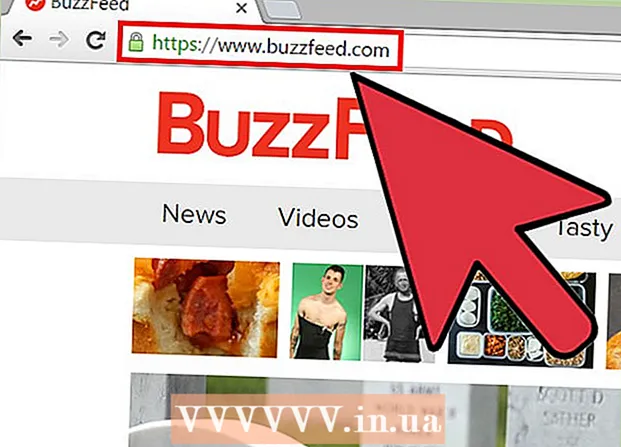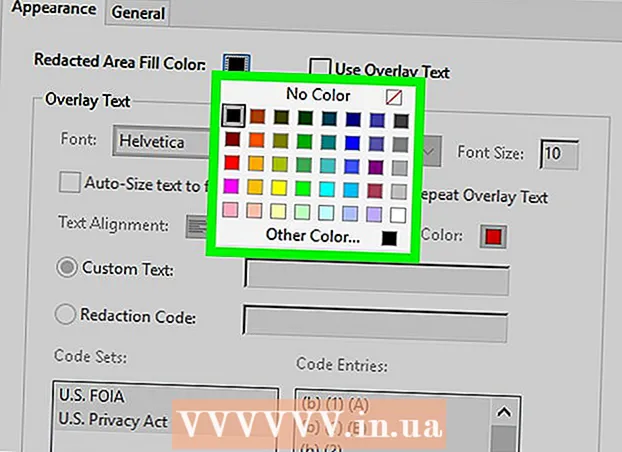Pengarang:
Bobbie Johnson
Tanggal Pembuatan:
5 April 2021
Tanggal Pembaruan:
1 Juli 2024
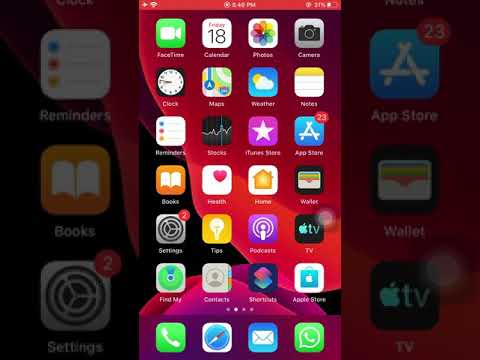
Isi
- Langkah
- Bagian 1 dari 2: Cara mengaktifkan papan ketik emoji
- Bagian 2 dari 2: Cara menggunakan papan ketik emoji
- Tips
Artikel ini akan menunjukkan cara mengaktifkan keyboard emoji di iPhone dan cara menggunakannya. Keyboard emoji tersedia di iPhone dan iPad yang menjalankan iOS 5 dan yang lebih baru. Karena versi iOS saat ini adalah iOS 11, model iPhone dan iPad yang lebih baru harus mendukung emoji.
Langkah
Bagian 1 dari 2: Cara mengaktifkan papan ketik emoji
 1 Luncurkan aplikasi Pengaturan
1 Luncurkan aplikasi Pengaturan  . Ketuk ikon berbentuk roda gigi abu-abu.
. Ketuk ikon berbentuk roda gigi abu-abu.  2 Gulir ke bawah dan ketuk "Umum"
2 Gulir ke bawah dan ketuk "Umum"  . Opsi ini berada di dekat bagian atas halaman pengaturan.
. Opsi ini berada di dekat bagian atas halaman pengaturan.  3 Gulir ke bawah dan ketuk Papan ketik. Itu ada di bagian bawah halaman General.
3 Gulir ke bawah dan ketuk Papan ketik. Itu ada di bagian bawah halaman General.  4 Mengetuk Keyboard. Anda akan menemukan opsi ini di bagian atas layar. Ini akan membuka daftar keyboard yang aktif di iPhone.
4 Mengetuk Keyboard. Anda akan menemukan opsi ini di bagian atas layar. Ini akan membuka daftar keyboard yang aktif di iPhone.  5 Temukan papan ketik emoji. Jika ada opsi Emoji di daftar keyboard, keyboard emoji di iPhone sudah diaktifkan dan Anda dapat menggunakannya. Jika tidak, lanjutkan ke langkah berikutnya.
5 Temukan papan ketik emoji. Jika ada opsi Emoji di daftar keyboard, keyboard emoji di iPhone sudah diaktifkan dan Anda dapat menggunakannya. Jika tidak, lanjutkan ke langkah berikutnya.  6 Mengetuk Tambahkan papan ketik. Opsi ini berada di tengah layar. Daftar keyboard yang tersedia akan terbuka.
6 Mengetuk Tambahkan papan ketik. Opsi ini berada di tengah layar. Daftar keyboard yang tersedia akan terbuka.  7 Gulir ke bawah dan ketuk Emoji. Anda akan menemukan opsi ini di halaman daftar keyboard. Klik untuk menambahkannya ke daftar keyboard aktif.
7 Gulir ke bawah dan ketuk Emoji. Anda akan menemukan opsi ini di halaman daftar keyboard. Klik untuk menambahkannya ke daftar keyboard aktif.  8 Tutup aplikasi Pengaturan. Untuk melakukan ini, tekan tombol Home di bagian bawah layar iPhone. Anda sekarang dapat menggunakan keyboard emoji di iPhone.
8 Tutup aplikasi Pengaturan. Untuk melakukan ini, tekan tombol Home di bagian bawah layar iPhone. Anda sekarang dapat menggunakan keyboard emoji di iPhone.
Bagian 2 dari 2: Cara menggunakan papan ketik emoji
 1 Mulai aplikasi yang mendukung pengetikan. Artinya, aplikasi apa pun dengan bidang teks (misalnya, Pesan, Facebook, atau Catatan) dapat menggunakan papan ketik emoji.
1 Mulai aplikasi yang mendukung pengetikan. Artinya, aplikasi apa pun dengan bidang teks (misalnya, Pesan, Facebook, atau Catatan) dapat menggunakan papan ketik emoji.  2 Buka papan ketik. Untuk melakukan ini, klik pada kotak teks. Keyboard akan terbuka di bagian bawah layar.
2 Buka papan ketik. Untuk melakukan ini, klik pada kotak teks. Keyboard akan terbuka di bagian bawah layar.  3 Klik pada ikon keyboard emoji. Itu terlihat seperti emotikon dan terletak di sudut kiri bawah keyboard. Papan ketik emoji akan terbuka.
3 Klik pada ikon keyboard emoji. Itu terlihat seperti emotikon dan terletak di sudut kiri bawah keyboard. Papan ketik emoji akan terbuka. - Jika beberapa papan ketik aktif di iPhone, tekan dan tahan ikon bola, lalu geser jari Anda ke atas opsi Emoji.
 4 Pilih kategori emoji. Ketuk salah satu tab di bagian bawah layar untuk menampilkan kategori emoji, atau geser dari kanan ke kiri untuk menggulir daftar emoji yang tersedia.
4 Pilih kategori emoji. Ketuk salah satu tab di bagian bawah layar untuk menampilkan kategori emoji, atau geser dari kanan ke kiri untuk menggulir daftar emoji yang tersedia.  5 Pilih emoji. Klik emoji apa pun yang ingin Anda masukkan sehingga muncul di kotak teks.
5 Pilih emoji. Klik emoji apa pun yang ingin Anda masukkan sehingga muncul di kotak teks.  6 Mengetuk ABC. Opsi ini berada di pojok kiri bawah layar. Anda akan kembali ke keyboard standar.
6 Mengetuk ABC. Opsi ini berada di pojok kiri bawah layar. Anda akan kembali ke keyboard standar. - Jika Anda telah memasukkan emotikon ke dalam pesan Anda, klik tombol Kirim untuk mengirim pesan Anda dengan emotikon.
Tips
- Kata emoji digunakan dalam bentuk tunggal dan jamak. Beberapa sumber menggunakan kata "smiley" dan "emotikon" untuk masing-masing menggambarkan emoji dalam bentuk tunggal dan jamak.